Исправлено: сбой Apple TV на любом Smart TV.
Разное / / December 18, 2021
Из всех плюсов, которые предлагает Apple TV, есть некоторые проблемы, от которых он страдает. Пользователи недавно опубликовали свои опасения по поводу сбоя Apple TV на Smart TV, и это не ограничено конкретной маркой. и модель, но смарт-телевизоры от Google, Samsung и других сталкиваются с аналогичными проблемами, когда телевизор просто зависает или вылетает.
Что ж, если вы ищете руководство по устранению неполадок о том, как исправить сбой Apple TV на любом Smart TV, вы пришли правильным путем. Подробнее о проблеме и возможных исправлениях.
Содержание страницы
-
Как исправить сбой Apple TV на любом Smart TV?
- # 1: перезапустите Apple TV
- # 2: Обновите Apple TV
- # 3: Восстановите Apple TV до исходных настроек
- # 4: Обновите программное обеспечение Smart TV
- # 5: перезагрузите роутер / модем
- # 6: обратитесь в службу поддержки Apple
Как исправить сбой Apple TV на любом Smart TV?
После вступления и нескольких причин, объясняющих, почему у вашего Apple TV произошел сбой на Smart TV, будь то Google, Samsung или другие, вот как это исправить.
# 1: перезапустите Apple TV
Это, наверное, первое в моем списке, когда какая-либо служба выходит из строя. Оказывается, сбой Apple TV на любом смарт-телевизоре может быть временным программным сбоем и не более того, что требует быстрой перезагрузки, и его больше нет. При перезагрузке также сбрасываются сетевые настройки на Apple TV, если между приложением и потоковой службой происходит что-то забавное. Вот как можно перезапустить Apple TV.
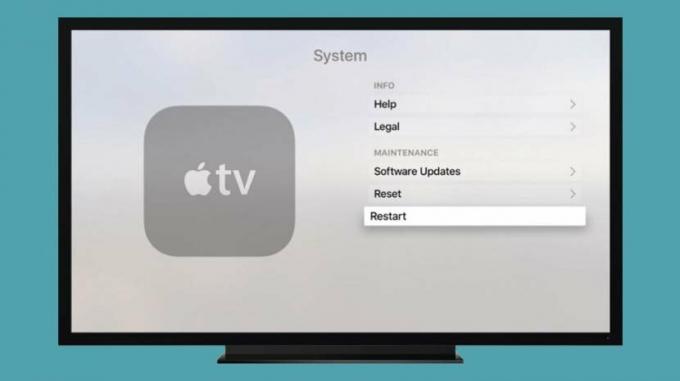
- В приложении Apple TV перейдите к Настройки >> Система.
- Ударь "Начать сначала" нажмите кнопку один раз, и это приведет к рывку службы, выключив и перезапустив ее.
- Затем проверьте, вызывает ли просмотр контента на Apple TV на Smart TV его, как раньше, или нет. В противном случае вы попали в золотую жилу, но если она продолжает вести себя ненормально, перейдите к следующим методам.
# 2: Обновите Apple TV
Помимо перезагрузки, обновление прошивки может помочь решить проблемы, которые могут не решиться после перезагрузки. Сюда входят ошибки в текущей прошивке, вызывающие сбой службы при срабатывании триггера. Вот как можно использовать Apple TV для обновления прошивки.
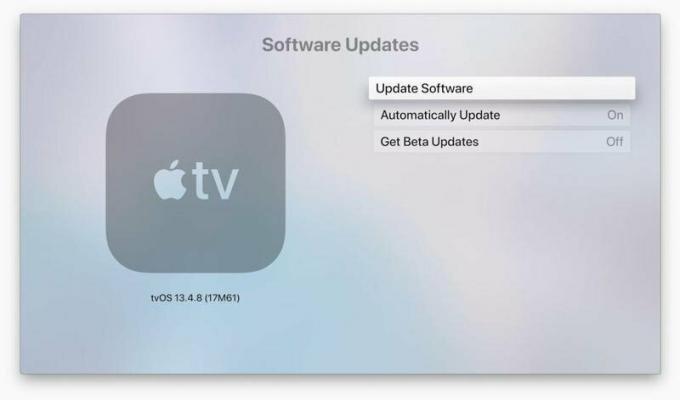
- Сначала запустите Приложение Apple TV на вашем Smart TV.
- Далее приступаем к его Настройки >> Система.
- Нажать на Программные обновления а затем нажмите на "Обновление программного обеспечения".
- Вам нужно проверить, доступны ли обновления или нет. Если да, нажмите на "Загрузить и установить" против новой прошивки, а все остальное система возьмет на себя.
- Вам придется перезагрузить систему, чтобы она адаптировалась к изменениям, внесенным в новую прошивку.
- Наконец, повторите первые три шага и выберите «Обновлять автоматически» так что Apple TV будет обновляться автоматически, когда увидит обновление в будущем.
# 3: Восстановите Apple TV до исходных настроек
- Если выполнение каких-либо действий, упомянутых выше, не предотвращает сбой Apple TV на любом смарт-телевизоре, вам необходимо восстановить его исходные заводские настройки. Давай посмотрим, как ты сможешь это сделать.
- Во-первых, убедитесь, что у вас есть iTunes на вашем компьютере и возьмите Apple TV, используйте USB-кабель для подключения двух устройств.
- В зависимости от того, какое поколение Apple TV вы используете, вам придется отключить шнур питания от Apple TV или оставить его включенным.
- Для Apple TV 1-го и 2-го поколения - Отсоедините шнур питания.
- Для Apple TV 3-го и 4-го поколения - Держите шнур питания стяжкой.
- Далее переходите к Страница сводки Apple TV в iTunes.
- Под «Режим восстановления Apple TV», вы увидите кнопку под названием «Восстановить Apple TV».
- Пусть система сама восстановит Apple TV.
- После завершения процесса просто отключите шнур питания и перезапустите Apple TV.
- Убедитесь, что он по-прежнему вылетает, когда вы подключаете его к любому смарт-телевизору.
# 4: Обновите программное обеспечение Smart TV
После обновления прошивки Apple TV пора обновить и программное обеспечение Smart TV. Это необходимо, поскольку исключает вероятность того, что виновато программное обеспечение. Вам необходимо убедиться, что прошивка на вашем Google, Samsung или другом телевизоре обновлена, и даже если она вызывает проблему, вам придется перейти к следующим методам, чтобы найти исправление.
# 5: перезагрузите роутер / модем
Затем вам необходимо убедиться, что у вас есть рабочее подключение к Интернету, поскольку Apple TV требует подключения к Интернету для ведения бизнеса. В любом случае, поскольку у вас возникли проблемы с внезапным сбоем Apple TV, попробуйте перезагрузить маршрутизатор. Сначала попробуйте включить роутер и включить его. Если это не помогло, попробуйте отключить маршрутизатор от розетки и подождать несколько минут, прежде чем снова его подключить. Проверьте, имеет ли это значение или нет.
# 6: обратитесь в службу поддержки Apple
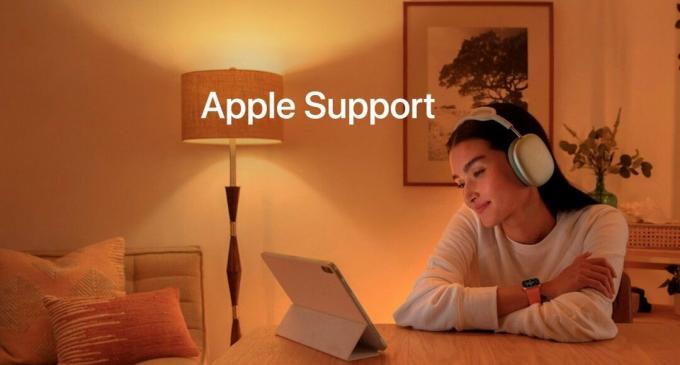
Рекламные объявления
Последнее средство, которое у вас есть, - это связаться с Служба поддержки Apple чтобы попытаться найти метод устранения неполадок, специфичный для вашей проблемы. Вы можете обратиться в службу поддержки Apple с описанием и фотографией, объясняющими, в чем проблема. Сотрудники службы поддержки поспешат прописать способ устранения неполадок, который можно применить, чтобы сразу решить проблему.

![Как установить Stock ROM на Walton Primo R6 Max [файл прошивки]](/f/54f068d2a38dc9aa1d78855caf982442.jpg?width=288&height=384)
![Как установить стоковую прошивку на Huawei Y3 2018 CAG-L23, L22, L02, L02 [файл прошивки]](/f/5b0d6d074958de1249c011bf2a7659c5.jpg?width=288&height=384)
![Как установить стоковое ПЗУ на Centric G1 [файл прошивки]](/f/eda75c671679594af969688b681ac653.jpg?width=288&height=384)